Forneça notas explicatórias, revise detalhes e mostre ou oculte cotas.
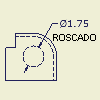 |
É possível adicionar texto a uma anotação de cota para clarificar a documentação. Também é possível ocultar o valor da cota e exibir documentação em seu lugar. Clique duas vezes em qualquer lugar de uma cota, angular, linear ou de diâmetro para editá-la. |
Adicionar texto a uma cota
- Em uma chapa de desenho, clique na cota com o botão direito do mouse e selecione Texto no menu.
- Na caixa de diálogo Formatar texto, insira o texto na caixa correspondente. É possível utilizar as opções da caixa de diálogo para adicionar símbolos e parâmetros com nome ou alterar o formato do texto.
Nota: Se for alterado o formato do texto na caixa de diálogo, só será anulado o subestilo deste texto. Para alterar o formato padrão de uma cota de texto:
- Altere o estilo de texto utilizado pelo estilo de cota.
- Altere o estilo de cota para utilizar um estilo de texto diferente.
- Altere o estilo padrão do objeto da norma ativa para usar um estilo de cota diferente.
Dica: Para editar somente o texto, mas não o estilo ou a fonte associados, clique com o botão direito do mouse em uma cota e selecione Editar para abrir a caixa de diálogo Editar cota. É possível alterar o conteúdo, a justificativa e a posição da linha. Opcionalmente, é possível clicar no lápis para abrir a caixa de diálogo Formatar texto e acessar mais comandos de edição avançados.
Edição de texto de uma cota
- Clique com o botão direito do mouse em uma cota da chapa de desenho e selecione Editar.
- Na caixa de diálogo Editar cota, clique na caixa de texto. Exclua o texto que deseja e insira texto novo.
- Na caixa de diálogo Editar cota, edite o texto da cota. Se desejar, adicione um texto empilhado à nota. Para obter mais informações, consulte Empilhar texto em um desenho. Insira uma sequência de empilhamento correta, selecione-a, clique com o botão direito e selecione Empilhar. Se o Empilhamento automático estiver ativado, números fracionários com um ativador de empilhamento válido seguidos de um caractere neutro são empilhados automaticamente à medida que você digita.
- Se for necessário, altere a justificativa da linha ou a posição da linha.
- Clique em OK para fechar a caixa de diálogo e voltar a exibir a cota com o texto novo.
Ocultar o valor da cota e exibir somente texto
- Em uma chapa de desenho, clique na cota com o botão direito do mouse e selecione Editar no menu. Na caixa de diálogo Editar cota, o valor da cota é representado por << >>.
- Selecione a lacuna de verificação Ocultar valor da cota.
- Insira a sequência de cota que deseja visualizar.
- Clique em OK para fechar a caixa de diálogo. O valor da cota será substituído pelo texto inserido.
Nota: Para voltar a exibir o valor da cota, clique com o botão direito do mouse no texto e selecione Editar. Na caixa de diálogo Editar cota, desative a lacuna de verificação Ocultar valor da cota.